Dowiedz się, jak szybko odświeżyć stronę internetową w przeglądarce Safari firmy Apple, zwłaszcza gdy używasz iPhone’a jedną ręką i gdy pasek adresu URL jest wyświetlany na dole.
Dowiedz się, jak odświeżać stronę internetową w Safari… Ukryj
Jak szybko odświeżyć stronę internetową w Safari na iPhone’a i iPada
Aby odświeżyć stronę internetową w Safari na iPhone’a i iPada, kliknij ikonę ponownego ładowania na pasku adresu, naciśnij dedykowany skrót na klawiaturze lub przesuń palcem w dół na stronie internetowej.
Pasek adresu
Niezależnie od tego, czy używasz Safari z paskiem adresu u góry, czy u dołu, jest dedykowane ponowne załadowanie ikona dostępna przy prawej krawędzi paska adresu. Ten skrót jest wygodnie dostępny w trybie jednej ręki za pomocą dolnego paska adresu.
Skrót klawiaturowy
Jeśli używasz bezprzewodowej klawiatury Bluetooth z iPhonem lub iPadem, możesz nacisnąć dedykowany skrót Polecenie (⌘) + R na klawiaturze, aby ponownie załadować aktualnie przeglądaną stronę internetową. Dodatkowa wskazówka: aby wyświetlić ściągawkę wszystkich skrótów klawiaturowych obsługiwanych przez aplikację, po prostu naciśnij i przytrzymaj klawisz Command (⌘). W rzeczywistości możesz wybrać polecenie Odśwież stronę (lub dowolny inny skrót w tej sprawie) bezpośrednio z tej ściągawki.
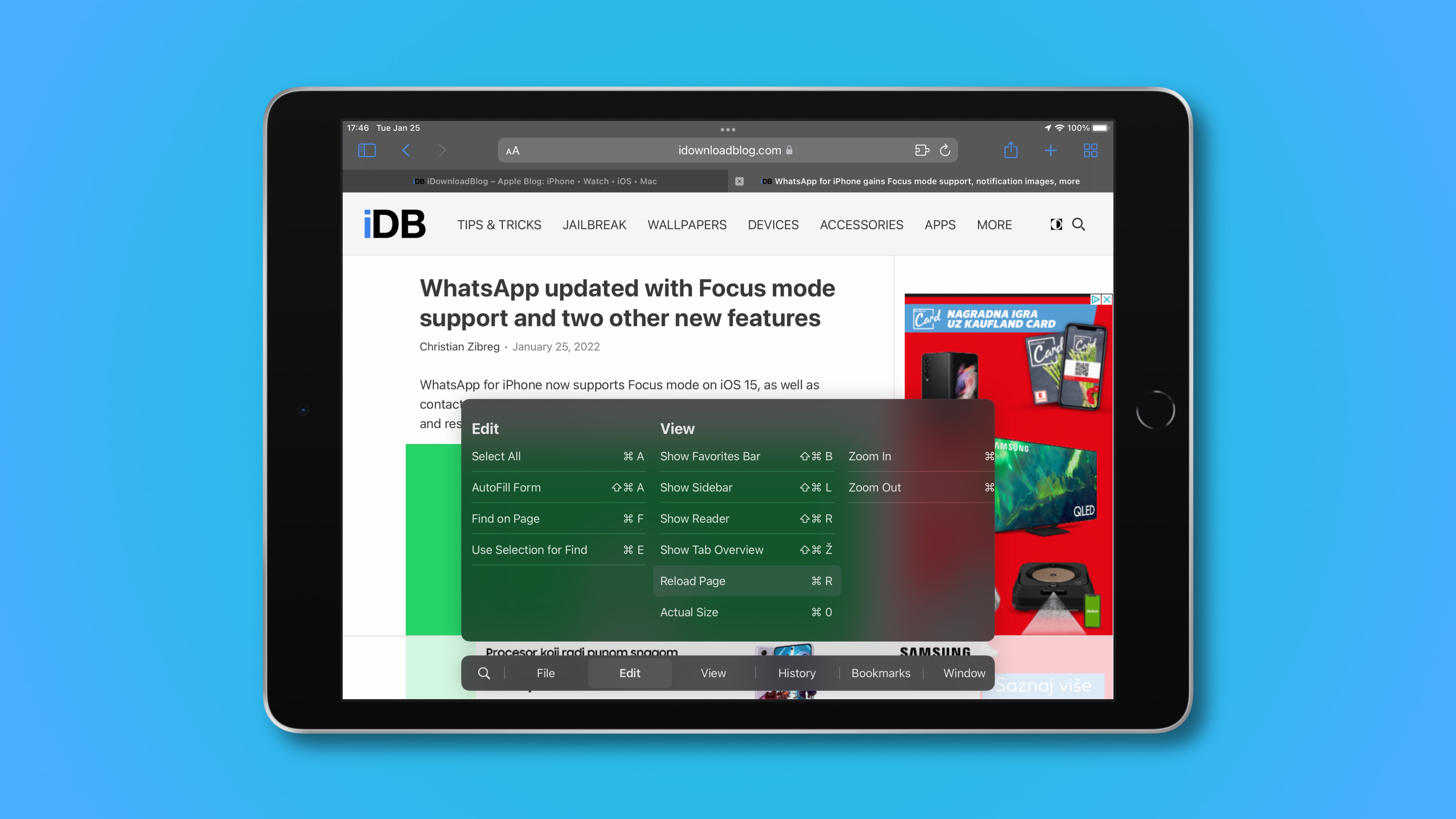 Przytrzymaj klawisz Command, aby wyświetlić ściągawkę na klawiaturze w dowolnej aplikacji
Przytrzymaj klawisz Command, aby wyświetlić ściągawkę na klawiaturze w dowolnej aplikacji
Przeciągnij do-refresh
I wreszcie, co nie mniej ważne, możesz odświeżyć dowolną stronę internetową, ciągnąc ją od góry. Jeśli już przewijałeś, po prostu dotknij paska stanu iOS, aby przejść na górę strony, a następnie przeciągnij w dół, aby odświeżyć.
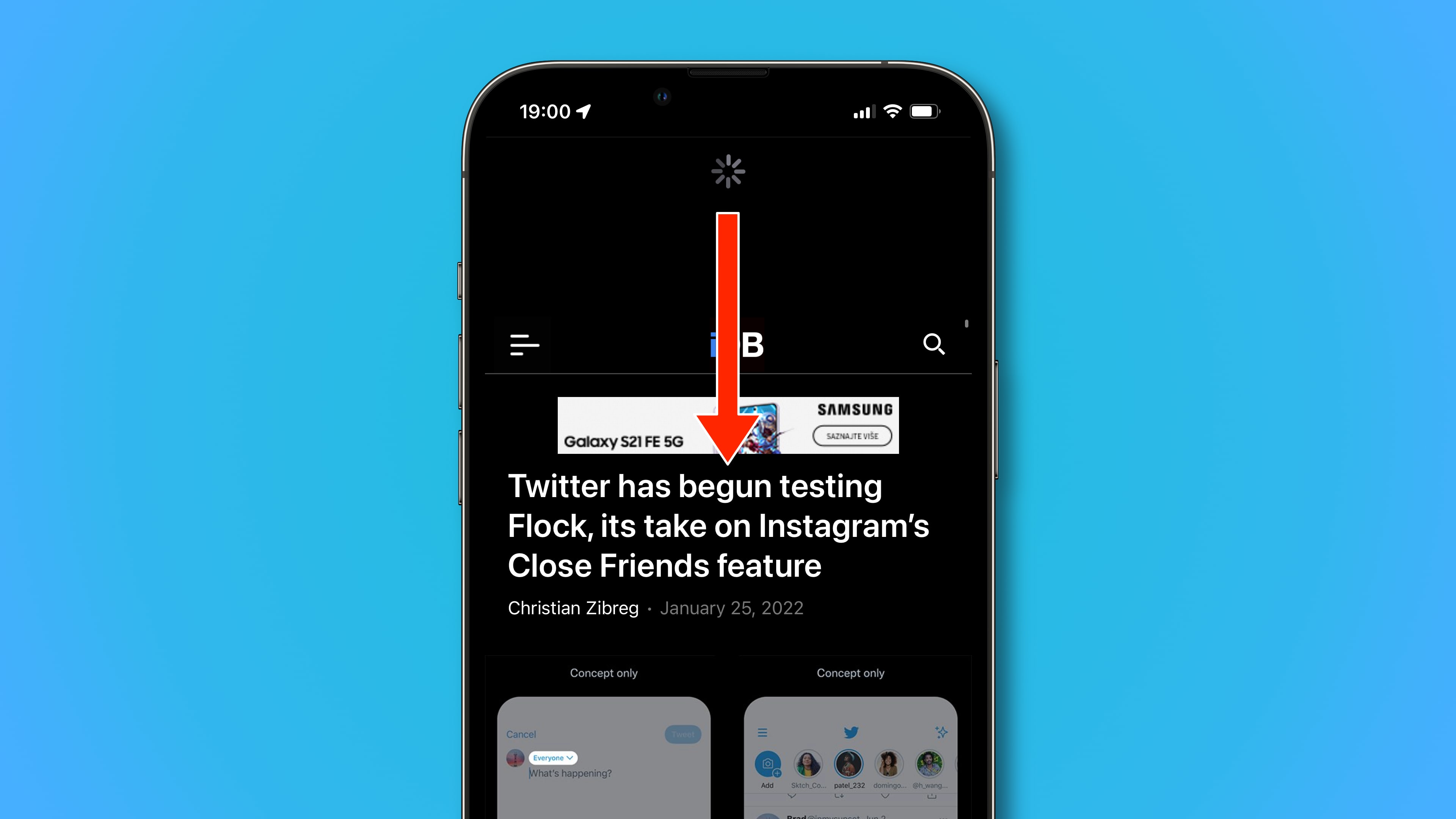 Przeciągnij w dół od góry strony, aby ją odświeżyć
Przeciągnij w dół od góry strony, aby ją odświeżyć
Ten gest „przeciągnij, aby odświeżyć” jest szczególnie wygodny podczas używania iPhone’a w trybie jedną ręką, z jednym godnym uwagi wyjątkiem: urządzeniami z dużym ekranem. Jeśli Twój iPhone jest zbyt duży, aby wygodnie używać go jedną ręką, nie będziesz nawet w stanie dosięgnąć paska stanu kciukiem. Przeczytaj: Jak przełączać się między starym i nowym projektem Safari
W takim przypadku należy przełączyć się na pasek adresu na dole, naciskając menu „aA”, a następnie wybrać opcję „Pokaż dolną kartę” Bar.”I tak po prostu, możesz teraz kliknąć ikonę przeładowania na pasku adresu, aby odświeżyć aktualnie oglądaną stronę internetową.
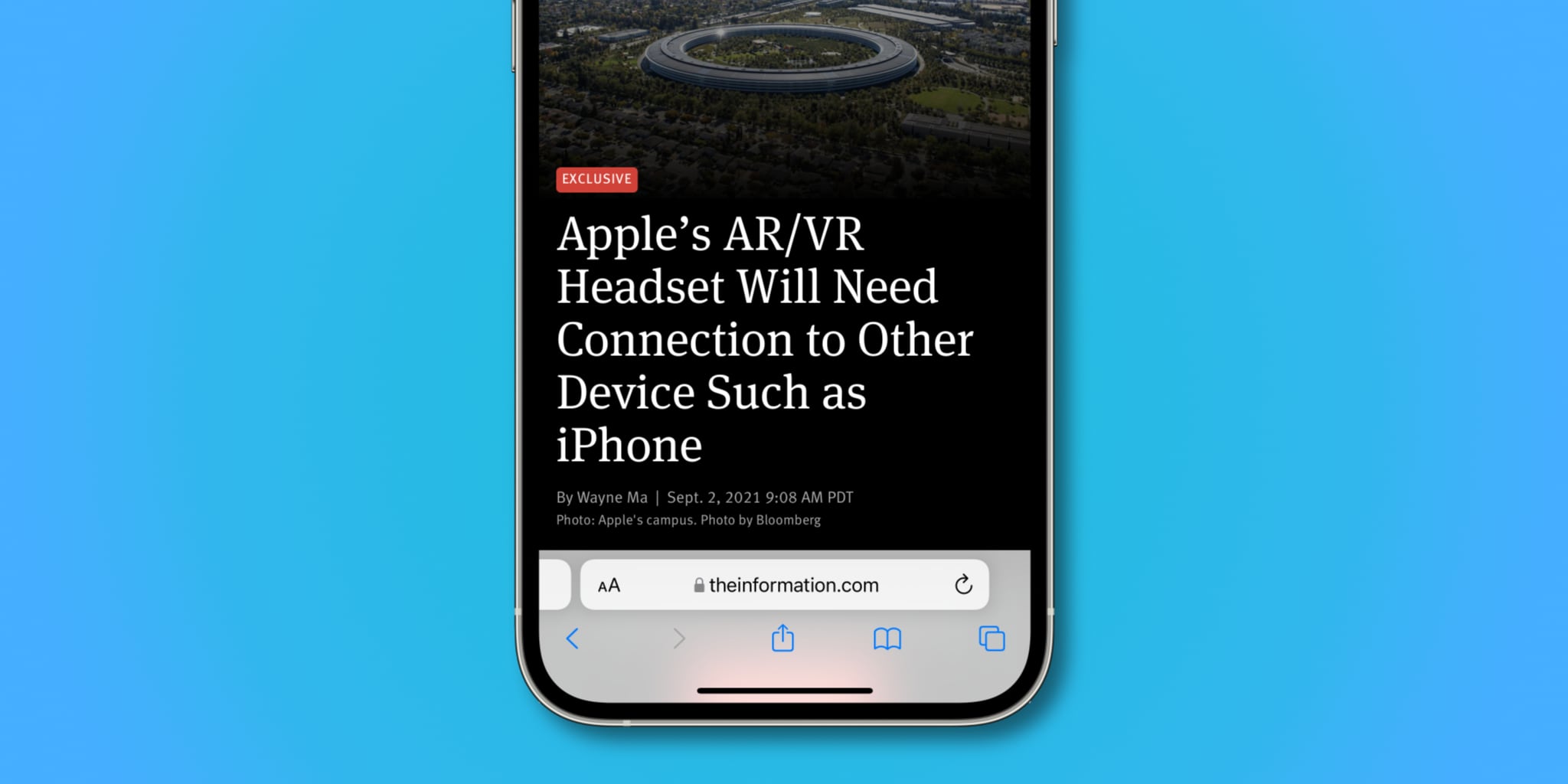 Z dolnym paskiem adresu ikona przeładowania jest w zasięgu ręki w trybie jednoręcznym
Z dolnym paskiem adresu ikona przeładowania jest w zasięgu ręki w trybie jednoręcznym
Jak szybko odświeżyć stronę internetową w Safari dla Maca
Aby odświeżyć stronę internetową w Safari dla Maca, kliknij ikonę ponownego ładowania na pasku adresu, naciśnij skrót klawiaturowy lub wybierz odpowiednie polecenie z menu Safari.
Pasek adresu
Podobnie jak w Safari na iOS, Safari na MacOS zawiera również ikonę ponownego ładowania na pasku adresu po prawej stronie. Kliknij go, aby ponownie załadować bieżącą stronę.
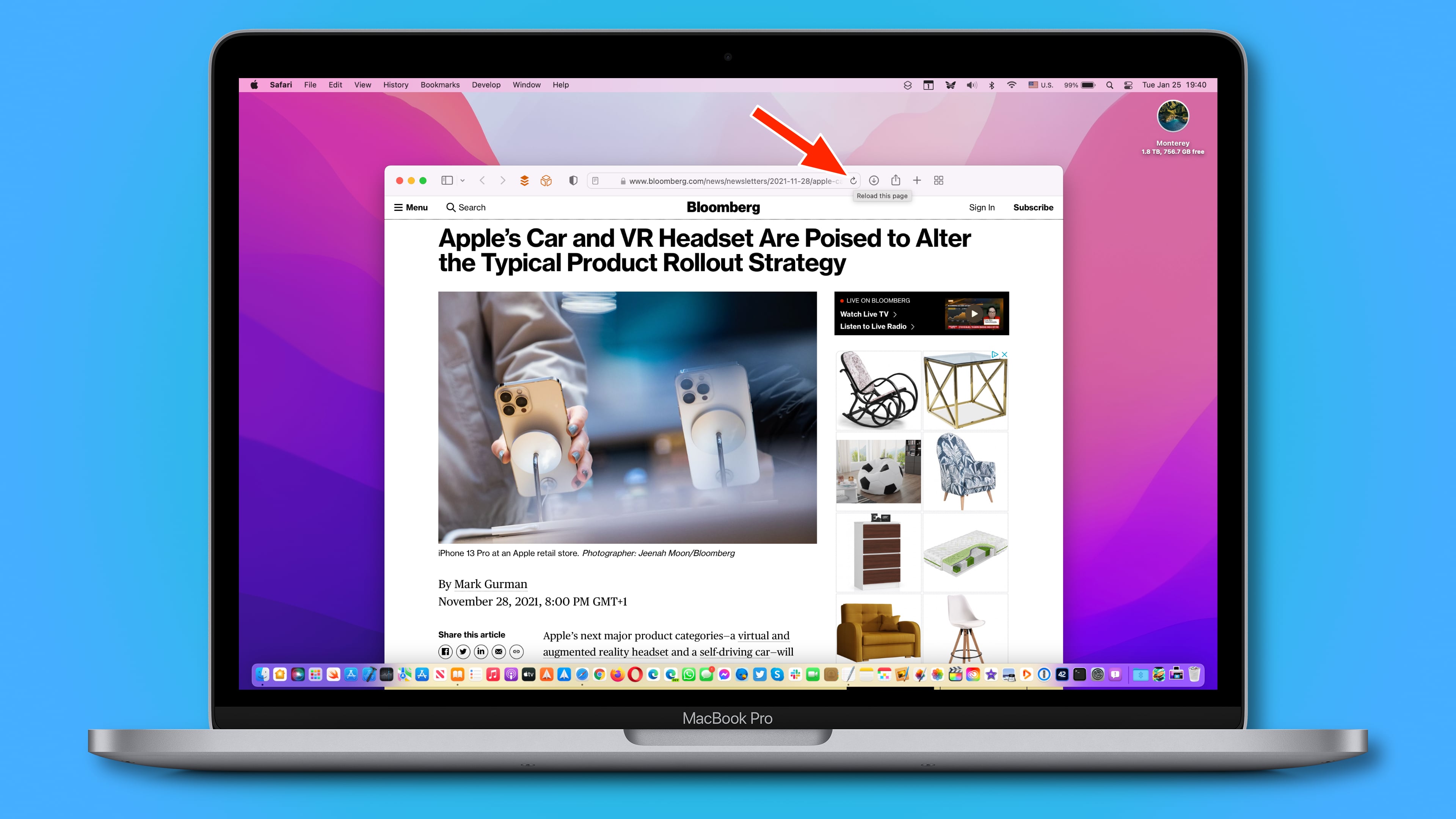 Polecenie Odśwież stronę jest również jednym kliknięciem w pasku adresu
Polecenie Odśwież stronę jest również jednym kliknięciem w pasku adresu
Skrót klawiaturowy
Alternatywnie możesz nacisnąć skrót Command (⌘) + R na klawiaturze komputera Mac w przeglądarce Safari, aby ponownie załadować aktualnie przeglądaną stronę internetową.
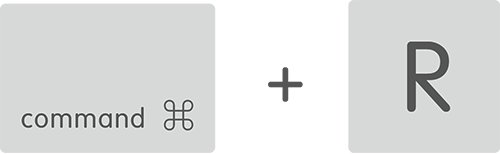
Polecenie menu
Możesz również znaleźć polecenie Odśwież stronę w menu Widok przeglądarki Safari.
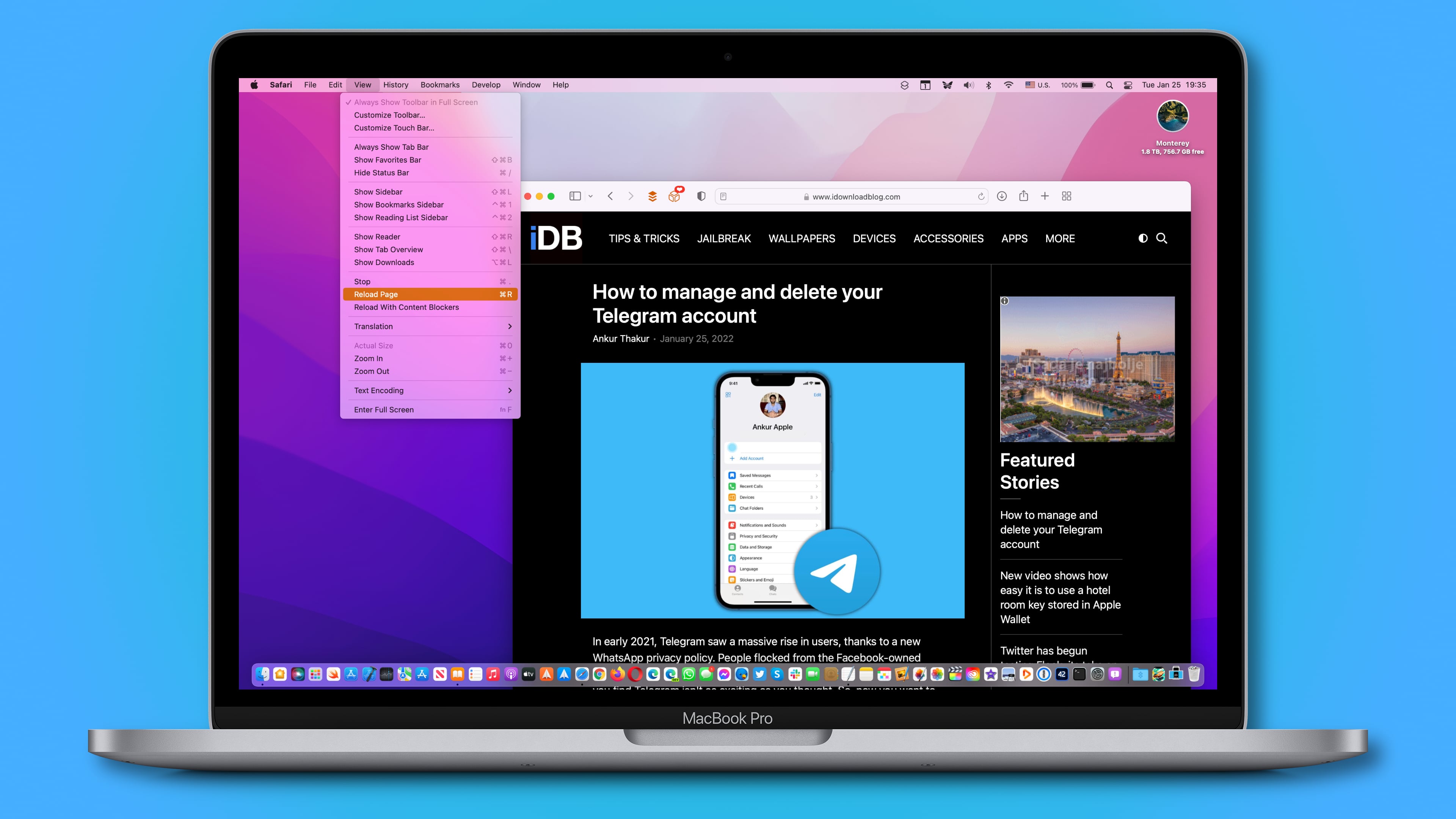 Wybierz „Odśwież stronę” z menu Widok lub naciśnij Command (⌘) + R na klawiaturze
Wybierz „Odśwież stronę” z menu Widok lub naciśnij Command (⌘) + R na klawiaturze
Jak mocno odświeżyć stronę internetową w Safa ri for Mac
Gdy ponownie wczytujesz stronę internetową, Safari może pobrać niektóre zasoby, takie jak pliki cookie, z tymczasowej pamięci podręcznej. Jeśli strona internetowa zmieniła się od tego czasu, możesz nie otrzymać aktualnej wersji. Na szczęście możesz powiedzieć Safari, aby wykonało twarde odświeżenie, co spowoduje również wyczyszczenie pamięci podręcznej i plików cookie dla danej strony internetowej. Aby mocno odświeżyć stronę Safari, naciśnij kombinację Opcja (⌥) + Command (⌘) + R na klawiaturze.
Alternatywnie naciśnij i przytrzymaj Opcja (⌥), klikając menu Widok Safari, a następnie wybierz „Odśwież stronę z Origin”. Na koniec możesz także przytrzymać klawisz Shift (⇧), klikając ikonę ponownego ładowania na pasku adresu. Wszystkie te metody spowodują, że Safari załaduje stronę internetową wraz z wszelkimi zasobami tej samej domeny żądanymi przez stronę internetową bez korzystania z pamięci podręcznej przeglądarki, prezentując nowo pobrany widok.
Aby uzyskać dodatkowe zasoby dotyczące Safari, sprawdź Witryna Apple.
Podsumowanie: dzięki Bogu za odświeżenie h2>
Kiedy siedzę przy komputerze i przeglądam sieć w Safari, nigdy nie zawracam sobie głowy klikaniem ikony ponownego ładowania w pasku adresu lub sięganiem do opcji menu. Zamiast tego wciskam skrót Command (⌘) + R na klawiaturze, w ten sposób jest to znacznie szybsze. Więc śmiało i zapamiętaj ten bardzo przydatny skrót, jeśli jeszcze tego nie zrobiłeś.
Gdy jednak przełączam się na urządzenie mobilne, sytuacja wygląda nieco inaczej. Zwykle pracuję bez klawiatury podłączonej do iPada, więc naciśnięcie klawisza Command (⌘) + R nie wchodzi w rachubę. Oczywiście mogę nacisnąć ikonę przeładowania w pasku adresu.
Problem polega na tym, że nie zawsze mogę znaleźć pasek adresu, ponieważ co jakiś czas przełączam się między górnym a dolnym paskiem adresu. Oznacza to, że metoda „przeciągnij do odświeżenia” zwycięża jako najbardziej intuicyjny gest odświeżania strony internetowej w Safari — przynajmniej na iPhonie.
